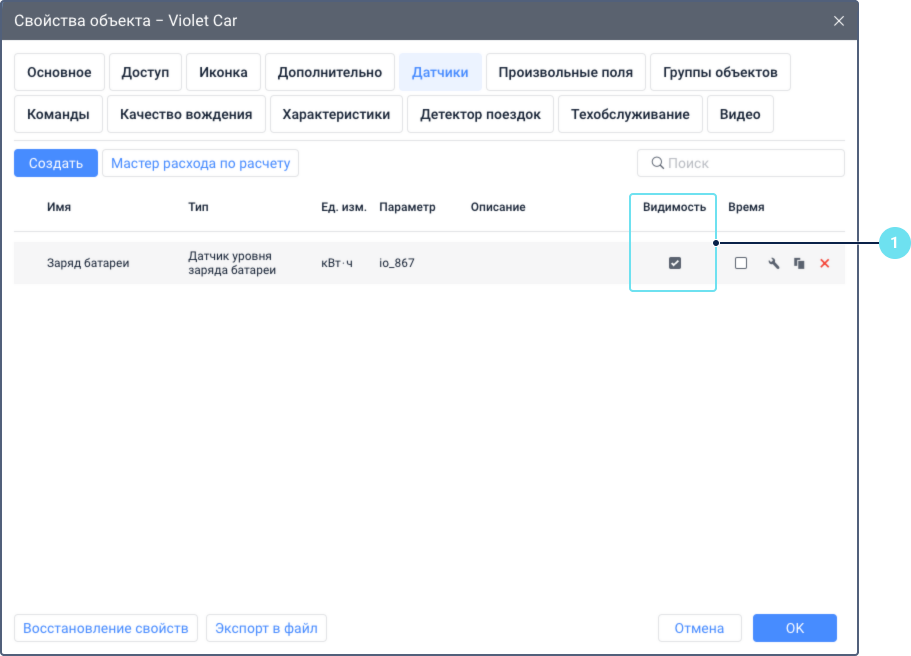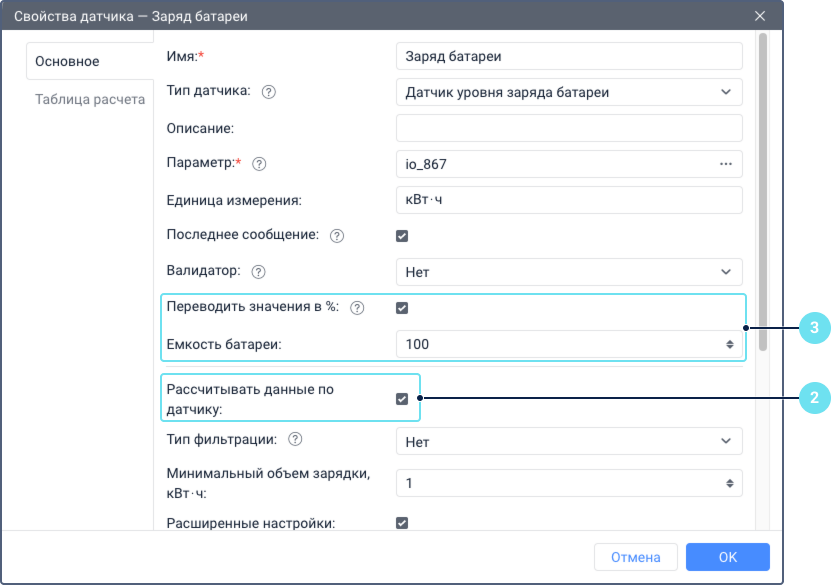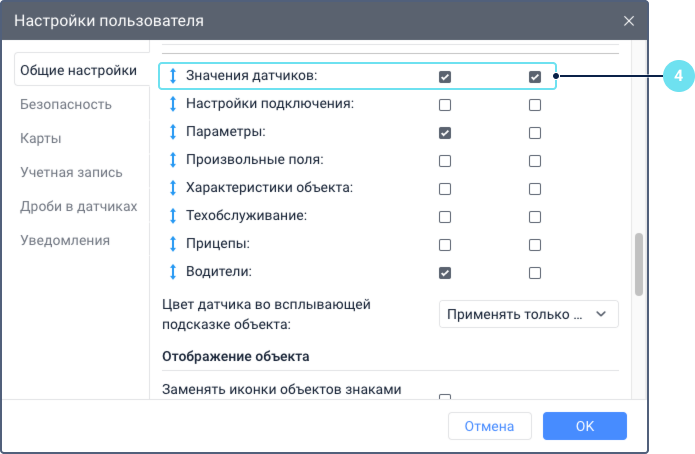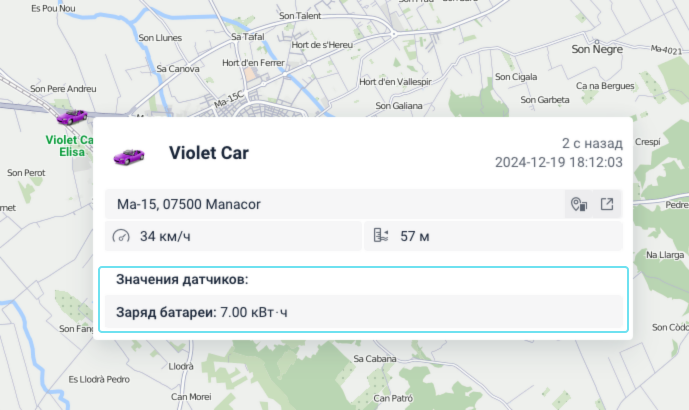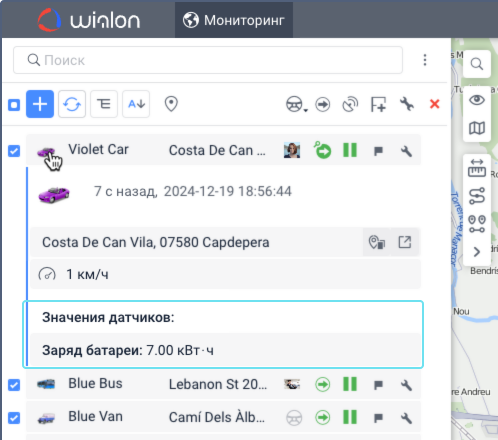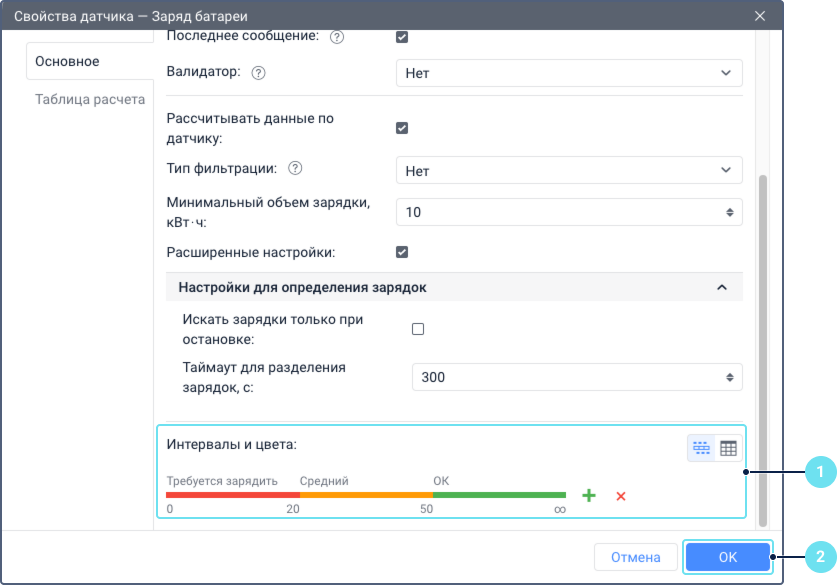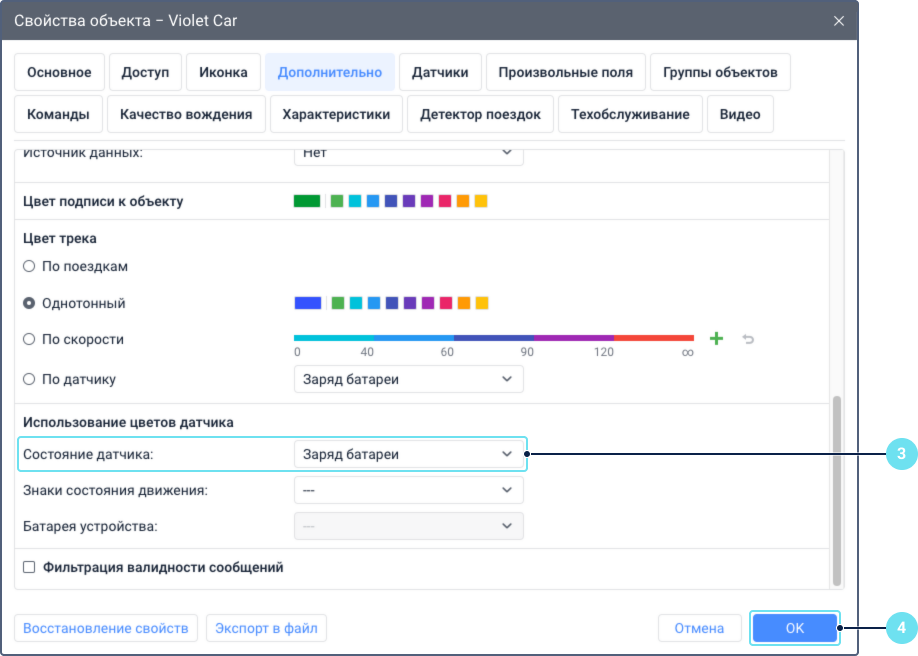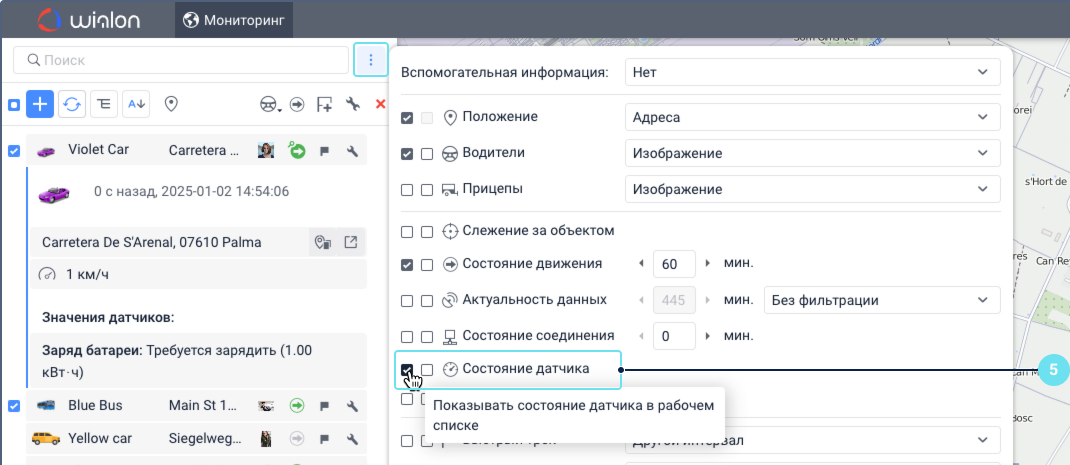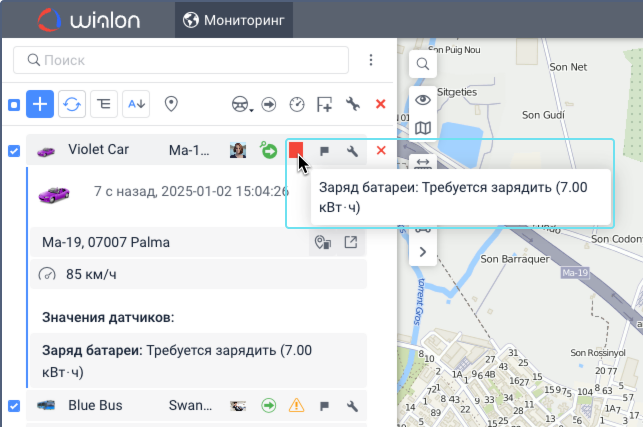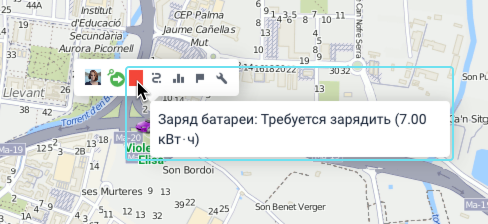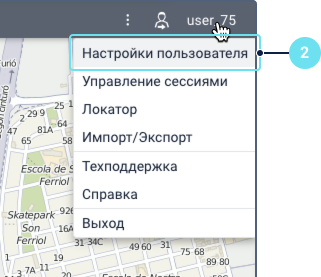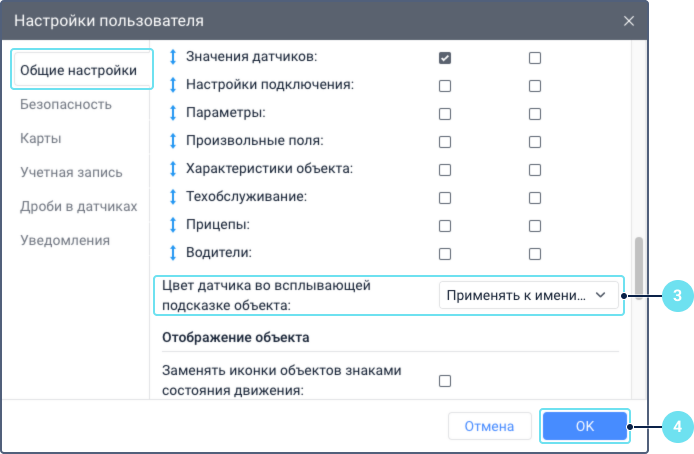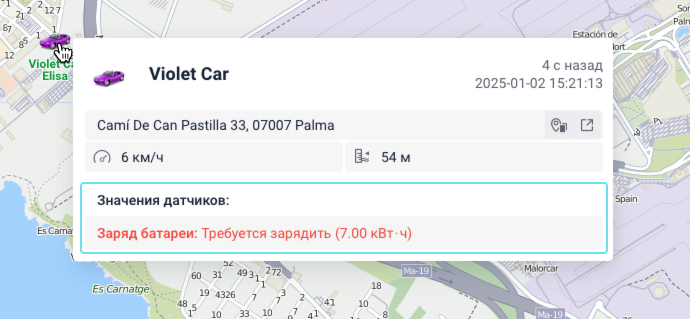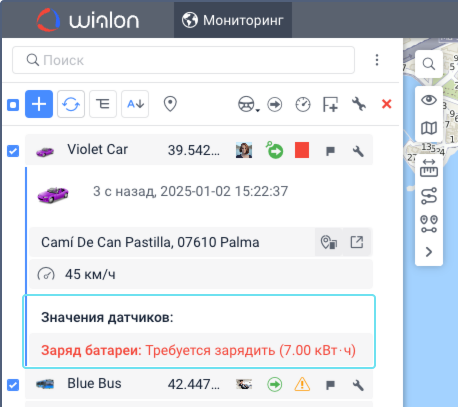Если у вас есть датчик уровня заряда батареи, вы можете настроить отображение текущего состояния заряда батареи во всплывающей подсказке к объекту и расширенной информации о нем в рабочем списке. Уровень заряда батареи может быть показан как числовое значение (в кВт⋅ч или процентах) и в виде цветового индикатора.
Отображение числовых значений датчика
Чтобы показать текущий уровень заряда батареи в кВт·ч или в процентах во всплывающей подсказке объекта и в расширенной информации о нем в рабочем списке, выполните следующие действия:
- Убедитесь, что на вкладке Датчики свойств объекта для датчика уровня заряда батареи включена опция Видимость.
- Убедитесь, что в свойствах датчика включена опция Рассчитывать данные по датчику.
- Если необходимо показывать значение заряда в процентах, включите опцию Переводить значения в % и укажите емкость батареи в кВт⋅ч в поле Емкость батареи. Если вы хотите видеть значения в кВт⋅ч, пропустите этот шаг.
- В настройках пользователя на вкладке Общие настройки включите опцию Значения датчиков для всплывающей подсказки и рабочего списка.
Результат: Уровень заряда батареи показывается во всплывающей подсказке при наведении курсора на иконку объекта.
Эта же информация доступна на вкладке Мониторинг в рабочем списке в расширенной информации об объекте. Чтобы ее открыть, щелкните по иконке объекта в рабочем списке.
Использование цветов для уровня заряда батареи
Вы можете использовать цвета для отображения заряда батареи двумя способами:
- индикатор в виде цветного квадрата в опциях мониторинга в рабочем списке и на карте;
- цветное имя и значение датчика во всплывающей подсказке к объекту и расширенной информация об объекте.
Добавление цветового индикатора
Для настройки цветового индикатора датчика в опциях мониторинга выполните следующие шаги:
- В свойствах датчика в разделе Интервалы и цвета укажите, при каких значениях датчика должны показываться определенные цвета и их текстовые обозначения (например, зеленый для высокого заряда, красный для низкого заряда).
- Сохраните изменения.
- В свойствах объекта на вкладке Дополнительно в разделе Использование цветов датчика выберите датчик заряда батареи для опции Состояние датчика.
- Сохраните изменения.
- На вкладке Мониторинг в меню опций мониторинга отметьте опцию Состояние датчика для рабочего списка.
Результат: Цвет, показывающий состояние заряда батареи, выводится в рабочем списке. При наведении на него курсора также показывается текстовое обозначение этого состояния и текущее значение датчика.
Также цвет состояния датчика показывается на карте после щелчка по иконке объекта.
Добавление цвета для имени и значения датчика
Чтобы применить цвет к имени и значению датчика во всплывающей подсказки и расширенной информации об объекте, сделайте следующее:
- Настройте цветовую шкалу для значений датчика, следуя шагам 1–4 из инструкции Настройка цветового индикатора датчика выше.
- Откройте настройки пользователя, щелкнув по имени пользователя в верхнем правом углу.
- На вкладке Общие настройки найдите опцию Цвет датчика во всплывающей подсказке объекта и выберите один из вариантов:
- Применять к имени и значению датчика,
- Применять только к значению датчика,
- Выключен (для имени и значения датчика используется стандартный черный шрифт).
- Сохраните изменения.
Результат: Значение датчика окрашивается в тот цвет, который соответствует состоянию датчика согласно настроенной шкале.